Как сделать фон на флешку
Сегодня мы продолжим тему создания USB-загрузочной флешки. После публикации первой статьи на эту тему, меня несколько человек спрашивали, каким образом можно поменять фон в программе, и как добавить на нее свои приложения.
Редактирование загрузочной флешки Windows
Итак, как вы создали загрузочную флешку при помощи программы MultiBoot USB. Я показывал это подробно, как туда добавить Windows, чтобы загружаться с Windows, как добавить установочные файлы Windows, как добавить различные программы, которые входят непосредственно в комплектацию этой программы MultiBoot USB, основные программы для тестирования компьютера – все это мы с вами видели.
Замена фона
Теперь давайте посмотрим, каким образом можно немного отредактировать меню, добавить какие-то свои приложения, и поменять, собственно, фон. Давайте начнем именно с него. Сначала нам нужно будет скачать архив, который называется GFX Ripper. После скачивания распаковываем архив в какую-нибудь папку на компьютере.
Теперь мы вставляем нашу загрузочную флешку в USB-порт компьютера. Содержание ее будет примерно следующим:


Теперь нажимаем на разобрать.cmd и этот файлик message разобрался у нас на отдельные составляющие. Открываем папку files и видим здесь все файлы, которые в него входили.

Картинка back.jpg – это как раз фон моего меню. Размер 1024х768 – у меня разрешение на стандартный квадратный монитор. Вы можете сюда сохранить свою картинку под именем back.jpg для того чтобы добавить свой фон.
Изначально, напомню, в флешке вот такая картинка стандартная от программы MultiBoot USB.

Именно этот фон и меняет данный файл back.
Еще здесь можно отредактировать файлик gfxboot.cfg. CFG – это файл конфигурации, и он открывается в стандартном Блокноте.
Открываем и получаем доступ к некоторым тонким настройкам загрузки нашей флешки.

Здесь можно задать позиции меню – различные отступы, количество пунктов меню, цвета и различные настройки отображения, ширину (разрешение) экрана и т.д. Можно выставить таймауты для таймера перед загрузкой какого-либо пункта меню и т.д. С настройками можно поиграть и это все выставить по своему вкусу в соответствии с этим фоновым изображением.
После того как мы здесь все сохранили, возвращаемся обратно в корень, удаляем файл message, изначальный, который у нас был, и далее, собственно, запускаем файл собрать.cmd.
И после этого возвращаем наш файл message в то место, откуда мы его, собственно, вытянули с нашей USB-флешки. Заменяем этим вновь созданным файлом тот, который был у нас до этого.
Редактирование меню
Для того чтобы можно было придумать свое название для этого файла, и вообще, для того чтобы редактировать, например, пункты меню, нам необходимо будет залезть в еще один файл, а называется он menu.lst. Он также лежит в корневой папке флешки.
Открывается также с помощью Блокнота.

Первая строчка – таймаут (timeout). Это таймаут загрузки первого пункта меню.
Но нас интересует здесь второй пункт, и называется он gfxmenu. Здесь как раз путь к нашему файлу, который загружает всю флешку.
Как вы видите, прописан он у меня в папке Boot, и там лежит файлик, который называется compohelp03ru.
У вас он называется message. То есть, если вы хотите поменять название этого файла, то, соответственно, меняем и в menu.list его название, и меняем путь, если вы перекладываете этот файл в какую-то другую папку. То есть, от корневой директории прописываем путь к этому файлу.
Дальше идет, собственно, меню флешки. Здесь у меня – установка Windows XP, установка Windows 7, загрузка Live CD в XP, и далее пункт меню утилиты.
Меню утилиты нас ведет на файл menu_2.lst, то есть на другую страницу меню.

В принципе, вы можете просто вот это скопировать – это самое простое для перехода в другое меню: тайтл и название пункта, и дальше configfile и прописываем путь от корневой папки в наше меню.
Если мы посмотрим на файл menu_2.lst, то здесь у нас, опять же, сначала идет загрузчик, и потом непосредственно меню: «Возврат в главное меню» и ссылка на первоначальный файл менюшки, и дальше ссылки на различные приложения.

Каким добавить приложение на флешку?
Пишем title – это заголовок нашего пункта меню, и далее в set-root прописываем папку до нашего файла с образом диска.
Можем просто это скопировать, потом поменять свой заголовок и поменять путь к нашему файлу. Это самое простое.

Надеюсь, вы все поняли. Если нет, то посмотрите еще видосик, ничего сложного здесь нет, нужно просто понять сам принцип.
Вставляем флешку в компьютер и выполняем инструкцию и витоге у вашей флешки будет своя индивидуальная иконка.
Важно запомнить, что когда вы вставляете флешку в чужой компьютер и картинка не отражается, это значит, на флешку записался вирус – в этом и есть польза данного способа.
Инструкция:
1 шаг. Создаем на флешке текстовый файл Текстовый документ.txt . Затем переименовываем его в autorun.inf Важно! Если у вас не отражается расширение файла, например (avi, txt), вам нужно поставить в "свойтвах папки", на вкладке "вид" убрать галочку с "скрывать расширение".
2 шаг. Ищем красивую иконку в Интернете с разрешением 64х64
3 шаг. Открываем наш autorun.inf и пишем в нем следующий текст:
"
[autorun]
icon=1.ico
" без кавычек. 1.ico это название нашей картинки с расширение файла
4 шаг. Вот и все. Вытаскиваем и вставляем флешку. Теперь в окне "мой компьютер" на месте стандартного значка флешки будет отображаться наша иконка.
Если на вашу флешку попадет вирус, то он перепишет файл autorun.inf и ваша иконка не будет отображаться - это и будет признаком вируса
Полезно. Давайте поднимем в топ. (Вроде так и должно работать вечером проверю) ЗЫ Именем флешки лучше держат ьсвой номер телефона, или аськи или еще чтото подобное. Так вам ее могут даже вернуть. А удалить к чертям этот файл и создать папку autorun.inf, что б он не появлялся, не пробовали? Это куда надежнее чем смотреть изменилась иконка или не изменилась, тем более что этот файл не особо и нужен как защитить флешку от авторунов.1. создаем текстовый документ
2.пишем в нем:
cd "буква вашей флешки":/
md AUTORUN.inf
attrib +s +h +a +r AUTORUN.inf
3.сохраняем документ и меняем имя и расширение на 1.bat.
4.запускаем файл и на вашей флешке создается папка AUTORUN.inf и вирус не сможет создать файл AUTORUN.inf.
5. .
6. PROFIT Если иконка не грузится на чужом ПК это еще не значи что на флешке вирус, просто может быть отключен автозапуск файла autorun.inf
Школота. Если вы вставляете флэшку и не видите на ней иконки - это значит что вирус уже у вас в системе, потому что autorin.inf выполнился. Создайте в корне флэшки ДИРЕКТОРИЮ autorun.inf, тогда ФАЙЛ autorun.inf невозможно будет создать.
З.Ы. для верности директорию можно сделать "скрытой" и "системной" отключите на своем домашнем компьютере авторан, и вам будет наплевать завирусована ваша флешка или нет. вирусы просто не будут запускаться при втыкании флешки в комп прочитал "Как украсть флешку и узнать что на ней вирус"=\ В файлик autorun.inf только название картинки вписать?
А куда саму картинку кидать? Я не понимат! :C Это конечно круто, НО..
Например, у меня стоит такой прикол на винде, что если есть autorun.inf, то файлы по всем путям, которые прописаны убиваются. Ребят! Помогайте!
Хочу так сделать на МП3-шник. Создаю "autorun.inf". Нашел картинку, перевел в ".ico", скинул на флешку. Прописал в авторане значение. Все вроде бы как совпадает с написанным, но место иконки знак непонятного файла :D
Уже и на вирусы проверил, уже переделал что смог - все в пустую. В чем может быть загвостка?
Лучше не украшать флэшку, а защитить от записи вируса.
Открыть блокнот вставить туда текст:
attrib -s -h -r autorun.*
del autorun.*
mkdir %
d0AUTORUN.INF.."
attrib +s +h %
Сохранить файл как 111.bat на флэшку и запустить с неё. Если всё правильно сделали, то должна появиться папка AUTORUN.INF, которую не возможно удалить. Таким образом, вирусы юзающие автозагрузку не смогут прописать файл для своего автозапуска. Этот способ не защитит от записи вирусов на флэшку, но автозапускаться уже не смогут.


Или сафитна юсбСекюрити (не помню точное название) уоторая у нас в шараге почти на всех ПК стоит сносит autorun.inf без разбора. зачем создавать индикатор когда можно убить первопричину? удаляем autorun.inf и создаём папку с этим названием. Итог: всё то что меняло .тхт, папку изменить не в состоянии и залезть на флешку тоже. Блин, а у меня недавно флешке кирдык настал. Что компьютер, что ноутбук отказываются её видеть Т_Т А в чем смысл то того, что ты узнаешь, что на ней вирус?
Если иконка не отобразилась, значит autorun перезаписан, и уже был прочитан, что в свою очередь вызвало загрузку тела вируса к тебе в ОЗУ. Бред.
Сижу на Debian, о вирусах и баннерах не слышал =) 1) autorun.inf вирус может не перезаписать, а дополнить.
2) Вирусу не обязательно затрагивать autorun.inf, достаточно инфицировать все остальные файлы, ведь суть флешки - перенос данных.
P.S. у большинства моих знакомых отключен автозапуск сменных носителей или стоит ОС, отличная от windows. вижу тут есть люди разбирающиеся в этом.Мне нужен совет.У меня флэшка изначально на 14.9гб, но как вдруг,после форматирования,память резко понизилась до 11.1гб.Что делать?
Насчет собственной пиктограммы у каждой флешке, неплохо, попробую обязательно :)
А насчет защиты от вирусов. Во-первых, не все вирусы записываются в автозапуск(хотя большинство да, специально для флешек написаны), вполне может быть и такое, что на флешке есть просто зараженные файлы, которые с самой флешкой ничего не делают. И, я думаю, не исключено, что есть такие вирусы, которые свою муть прописывают в конец авторана и не стирают перед этим его содержимое. Так что полезность данной фишки в выявлении вирусов довольно таки сомнительная. Для защиты авторана я думаю достаточно создать свой пустой(ну или с этой фишкой, кому как по нраву)авторан и указать в артрибутах "только чтение", или создать одноименную папку, что советовали некоторые люди выше. При копировании данных на потенциально небезопасные машины также можно просто опустить вниз специальный джемпер для блокировки записи на флешку, если он имеется. А насчет защиты - просто имейте на компе хотя бы крякнутого касперского, либо бесплатные аналоги, и не мучайтесь. В принципе сейчас любой компьютер, который имеет выход в интернет, за которым работает несколько неопытных пользователей и на котором отсутствует нормальный антивирус со свежими базами, напичкан не меньше чем десятью образцами подобной дряни, проверенно лично :)
Сегодня мы продолжим тему создания USB-загрузочной флешки. После публикации первой статьи на эту тему, меня несколько человек спрашивали, каким образом можно поменять фон в программе, и как добавить на нее свои приложения.
Редактирование загрузочной флешки Windows
Итак, как вы создали загрузочную флешку при помощи программы MultiBoot USB. Я показывал это подробно, как туда добавить Windows, чтобы загружаться с Windows, как добавить установочные файлы Windows, как добавить различные программы, которые входят непосредственно в комплектацию этой программы MultiBoot USB, основные программы для тестирования компьютера – все это мы с вами видели.
Замена фона
Теперь давайте посмотрим, каким образом можно немного отредактировать меню, добавить какие-то свои приложения, и поменять, собственно, фон. Давайте начнем именно с него. Сначала нам нужно будет скачать архив, который называется GFX Ripper. После скачивания распаковываем архив в какую-нибудь папку на компьютере.
Теперь мы вставляем нашу загрузочную флешку в USB-порт компьютера. Содержание ее будет примерно следующим:


Теперь нажимаем на разобрать.cmd и этот файлик message разобрался у нас на отдельные составляющие. Открываем папку files и видим здесь все файлы, которые в него входили.

Картинка back.jpg – это как раз фон моего меню. Размер 1024х768 – у меня разрешение на стандартный квадратный монитор. Вы можете сюда сохранить свою картинку под именем back.jpg для того чтобы добавить свой фон.
Изначально, напомню, в флешке вот такая картинка стандартная от программы MultiBoot USB.

Именно этот фон и меняет данный файл back.
Еще здесь можно отредактировать файлик gfxboot.cfg. CFG – это файл конфигурации, и он открывается в стандартном Блокноте.
Открываем и получаем доступ к некоторым тонким настройкам загрузки нашей флешки.

Здесь можно задать позиции меню – различные отступы, количество пунктов меню, цвета и различные настройки отображения, ширину (разрешение) экрана и т.д. Можно выставить таймауты для таймера перед загрузкой какого-либо пункта меню и т.д. С настройками можно поиграть и это все выставить по своему вкусу в соответствии с этим фоновым изображением.
После того как мы здесь все сохранили, возвращаемся обратно в корень, удаляем файл message, изначальный, который у нас был, и далее, собственно, запускаем файл собрать.cmd.
И после этого возвращаем наш файл message в то место, откуда мы его, собственно, вытянули с нашей USB-флешки. Заменяем этим вновь созданным файлом тот, который был у нас до этого.
Редактирование меню
Для того чтобы можно было придумать свое название для этого файла, и вообще, для того чтобы редактировать, например, пункты меню, нам необходимо будет залезть в еще один файл, а называется он menu.lst. Он также лежит в корневой папке флешки.
Открывается также с помощью Блокнота.

Первая строчка – таймаут (timeout). Это таймаут загрузки первого пункта меню.
Но нас интересует здесь второй пункт, и называется он gfxmenu. Здесь как раз путь к нашему файлу, который загружает всю флешку.
Как вы видите, прописан он у меня в папке Boot, и там лежит файлик, который называется compohelp03ru.
У вас он называется message. То есть, если вы хотите поменять название этого файла, то, соответственно, меняем и в menu.list его название, и меняем путь, если вы перекладываете этот файл в какую-то другую папку. То есть, от корневой директории прописываем путь к этому файлу.
Дальше идет, собственно, меню флешки. Здесь у меня – установка Windows XP, установка Windows 7, загрузка Live CD в XP, и далее пункт меню утилиты.
Меню утилиты нас ведет на файл menu_2.lst, то есть на другую страницу меню.

В принципе, вы можете просто вот это скопировать – это самое простое для перехода в другое меню: тайтл и название пункта, и дальше configfile и прописываем путь от корневой папки в наше меню.
Если мы посмотрим на файл menu_2.lst, то здесь у нас, опять же, сначала идет загрузчик, и потом непосредственно меню: «Возврат в главное меню» и ссылка на первоначальный файл менюшки, и дальше ссылки на различные приложения.

Каким добавить приложение на флешку?
Пишем title – это заголовок нашего пункта меню, и далее в set-root прописываем папку до нашего файла с образом диска.
Можем просто это скопировать, потом поменять свой заголовок и поменять путь к нашему файлу. Это самое простое.

Надеюсь, вы все поняли. Если нет, то посмотрите еще видосик, ничего сложного здесь нет, нужно просто понять сам принцип.

Собственный шоколад, создание робота: что можно сделать во время промышленного туризма

Четверо стражей порядка с трудом "упаковали" антимасочницу в служебный автомобиль

Вторжение: жители Ижевска стали свидетелями падения метрового метеорита

Мэр Москвы захотел, чтобы на стройках было меньше мигрантов

Зачем советские телевизоры снабжали переключателем, рассчитанным на 12 каналов?

Рискованный дрифт: темнокожая женщина на Chevrolet Camaro крутит "пончики" между бензоколонками

Вратаря иранской женской сборной по футболу обвинили в том, что она - мужчина


Почему Екатерина Вторая отсылала фаворитов к своей фрейлине

Анастасия Ивлеева устроила травести-шоу на балу благородных девиц

«Дом будущего» изнутри: место, где Элвис Пресли провел свой медовый месяц

«Тюрьма не для всех»: как сидят бывшие полицейские, судьи и военные

Toyota Supra 1993 года выпуска выставлена на продажу за колоссальную сумму

Депутата из Приморья обвинили в педофилии и слили в Сеть фото 18+

15 питомцев, которых поймали прямо на месте преступления

ЕСПЧ вводит запрет на оскорбление педагогами школьников

Смешные и милые: названы лучшие работы фотоконкурса диких животных

Центральный банк РФ предупредил граждан о росте цен на продукты




Этот Lamborghini Countach слишком дешевый, чтобы быть настоящим

Российских военных перебросили на линию фронта в Армении

Эмоциональная связь бабушек с внуками глубже, чем с детьми

В Москве был обнаружен необычный грузовик: с экраном

На передаче Собчак, Милохина больше интересовали братья и сёстры, нежели мать

Что разрешалось видеть иностранцам во время путешествия в СССР

Тупилак - зомби, который рождается после сношения эскимоса с умершими


Смерть, недоступная глазу: как человек заставил бактерии служить себе на пользу

Студентка из Китая нашла гениальный способ чтения в темноте


Чем кормят в Египте: топ-менеджер «Мособлгаза» умер после возвращения с отдыха

Городские детали, которые делают прогулку по улице необычайно увлекательной

В честь 20-летия "Гарри Поттера" HBO покажет спецэпизод

Как украсть . вакцину: в Нижнем Тагиле неизвестные похитили «Спутник V»

Депутат Рашкин все-таки признался в убийстве лося, но обвинил в обмане друзей

Когда бросили вызов технике, или шикарные кадры из серии "За секунду до. "


Житель Оренбурга отстрелил цыгану нос, защищаясь от нападения
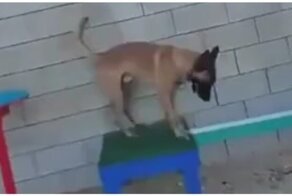

Уже не такой смелый: задержание мужчины, угрожавшего застрелить полицейского

Семья скончавшегося топ-менеджера Мособлгаза срочно перемещена в клинику столицы
Читайте также:


